Все передаваемые в iCloud данные можно расшифровать при помощи ключей, которые хранятся в Apple. С выходом новых версий iOS, iPadOS и macOS купертиновцы добавили возможность настроить сквозное шифрование.
В этом случае специалисты из Apple не смогут получить доступ к вашим данным, но и не будут иметь возможность восстановить файлы в случае потери доступа к Apple ID.
Опция заработала в США еще с релизом iOS 16.2, а после недавнего обновления прошивки стала доступна во всех остальных странах.
Сейчас расскажем, как правильно настроить опцию и что нужно помнить перед её активацией.
📌 Спасибо re:Store за полезную информацию. 👌
Что нужно сделать перед включением новой опции
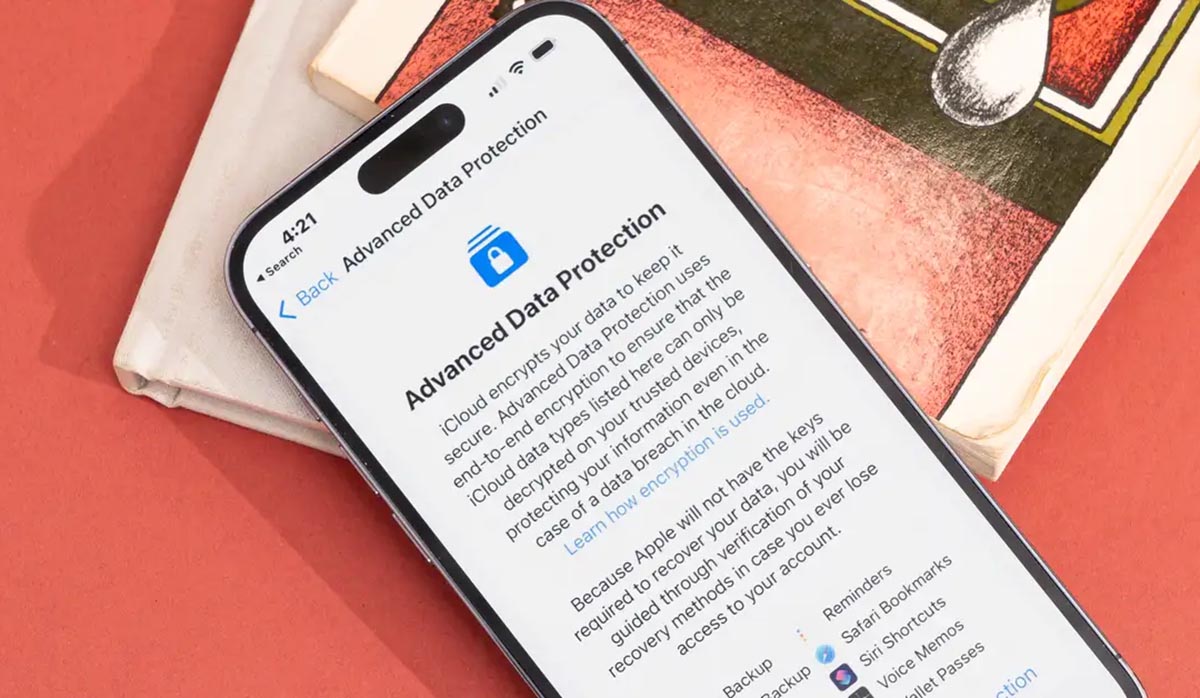
После активации расширенной защиты данных вся информация, которая передается в iCloud, будет защищена дополнительным шифрованием. Получить доступ к ней можно будет только с доверенного устройства на вашей учетной записи Apple ID.
В случае потери доступа к своей учётке вы больше не сможете восстановить к ней доступ через службу поддержки Apple. Это достаточно хлопотный процесс, мы уже подробно описывали его в отдельной статье.
Восстановить данные можно будет через доверенный контакт или ключ восстановления. Соответственно, перед включением шифрования обязательно активировать одну или обе этих опции.
▶ В качестве доверенного контакта можно выбрать одного или нескольких пользователей гаджетов Apple (это могут быть друзья или родственники со своим Apple ID) и дождаться их согласия. Вот инструкция по настройке.
▶ Создать ключ восстановления можно на одном из своих гаджетов, но затем потребуется позаботиться о месте его надежного хранения. Здесь подробная инструкция для этой опции.
Кроме этого потребуется обновить гаджеты в вашей учетной записи Apple ID. Фишку можно включить только на устройствах с iOS 16.3/iPadOS 16.3 или macOS Ventura 13.2.
Все остальные устройства в учетке должны работать минимум на iOS 15, iPadOS 15 или macOS Monterey. Без этого не получится включить фишку Доверенный контакт и активировать Расширенную защиту данных.
Гаджеты с более старыми версиями ПО придется либо обновлять, либо отключать от своего Apple ID.
Как настроить расширенную защиту данных на iPhone
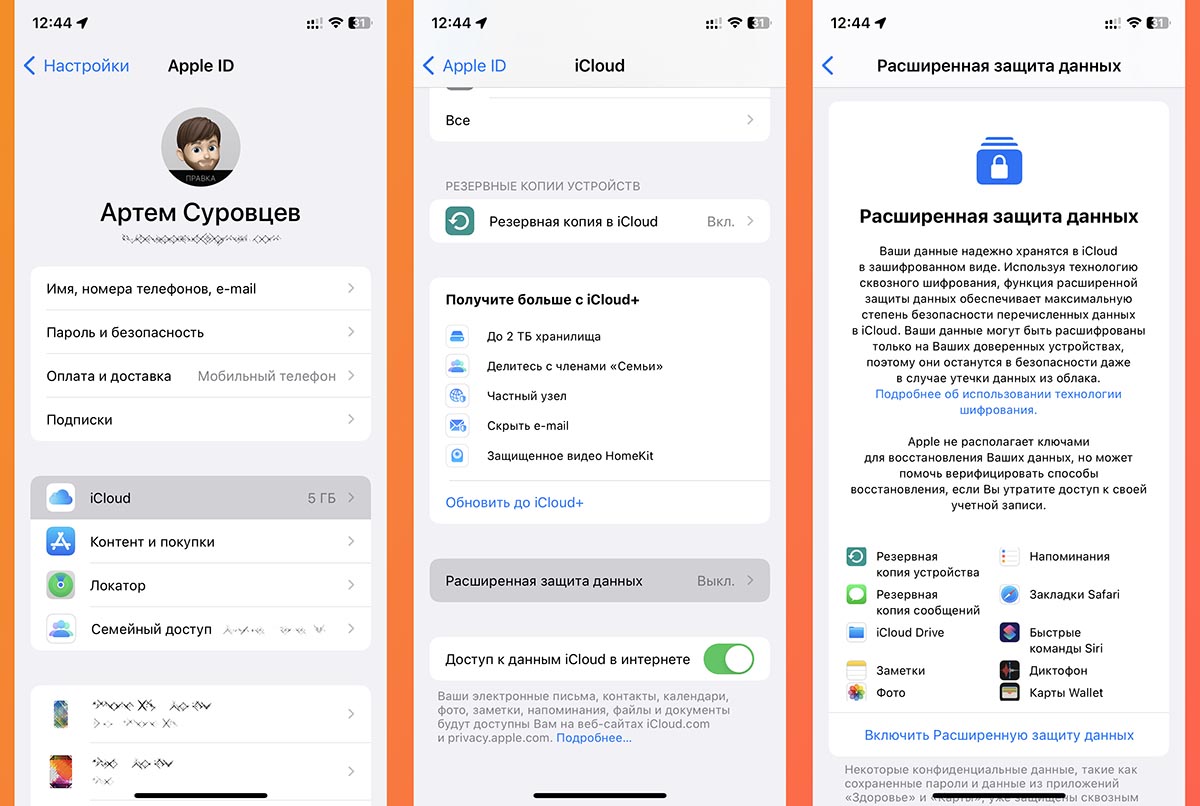
1. Перейдите в Настройки — Учетная запись Apple ID — iCloud.
2. Найдите раздел Расширенная защита данных в самом низу страницы и активируйте кнопку Включить расширенную защиту данных.
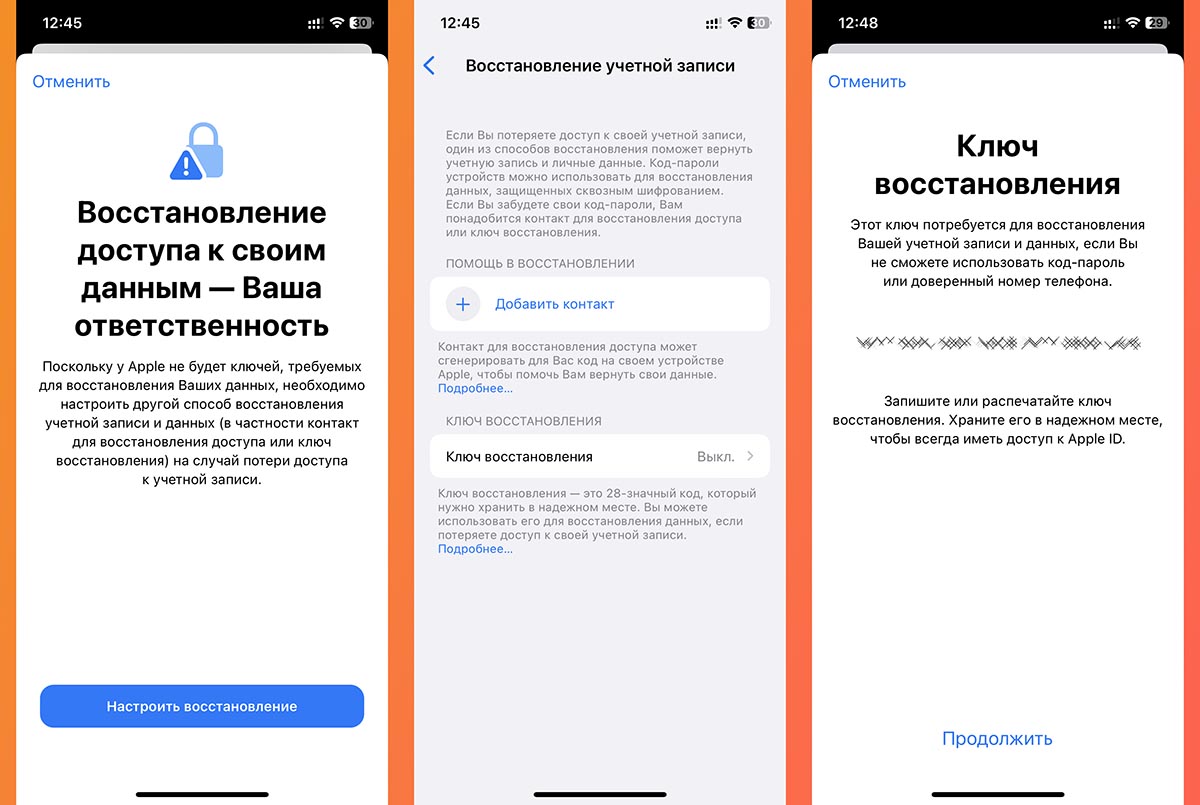
3. Если вы еще не добавили доверенный контакт или не настроили код восстановления, потребуется сделать любое из действий.
4. Подтвердите включение расширенной защиты и подождите несколько секунд.
Теперь все данные на устройствах с актуальной версией прошивки будут более надежно защищены. Это касается резервной копии в облаке, всех данных в iCloud Drive и данных для стандартных приложений, синхронизирующихся через iCloud.



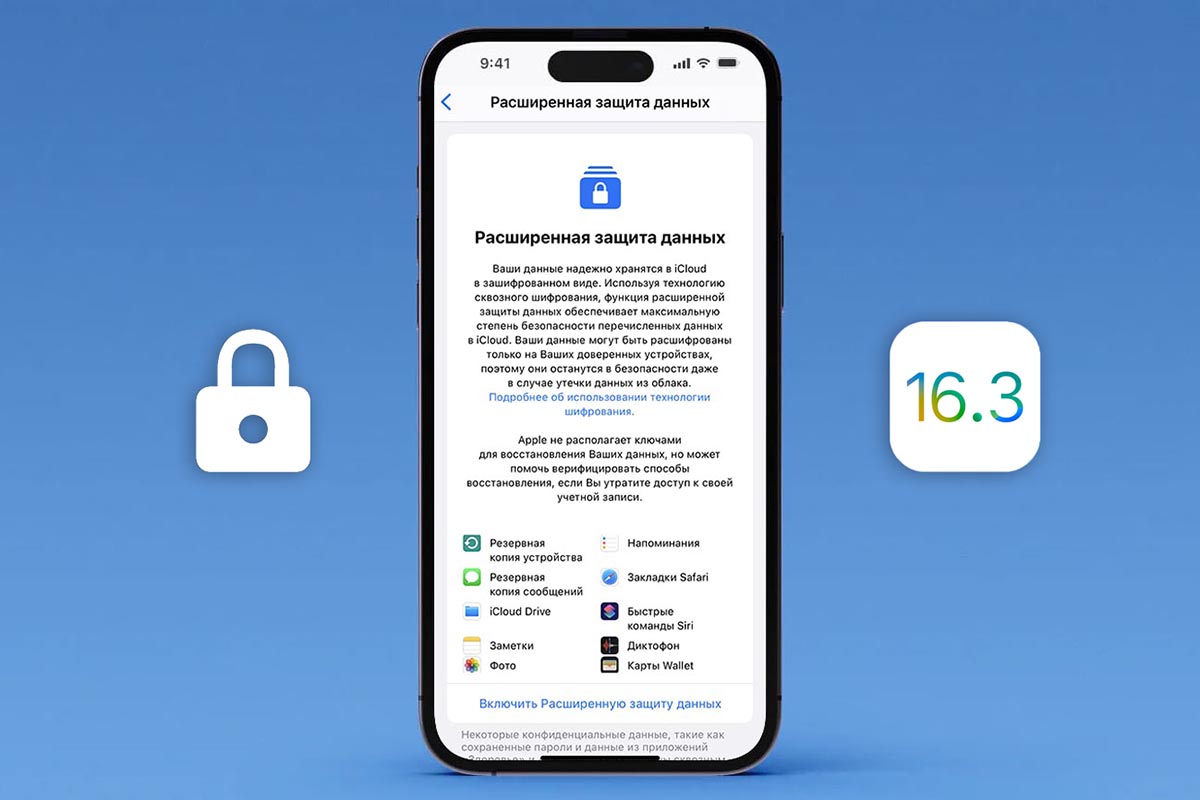

 (20 голосов, общий рейтинг: 4.70 из 5)
(20 голосов, общий рейтинг: 4.70 из 5)










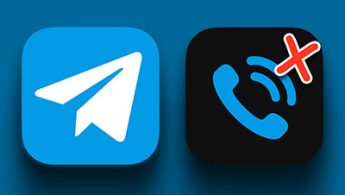

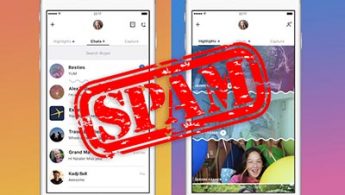
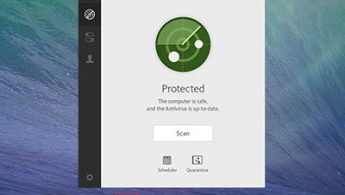

9 комментариев
Форум →